 Wie viele Daten verbrauchen Dating-Apps? Wie man Dating-Apps auf Reisen nutzt
Wie viele Daten verbrauchen Dating-Apps? Wie man Dating-Apps auf Reisen nutztHaben Sie sich jemals Sorgen gemacht, dass Sie Ihren Datentarif aufbrauchen, während Sie nach Ihrem Seelenverwandten swipen?
Mehr lesen
Spotify ist wahrscheinlich die beliebteste Musik-Streaming-App der Welt. Mit Millionen von Songs, Wiedergabelisten und Podcasts hat dieser Musik-Streaming-Dienst den iPod so ziemlich in den Ruhestand geschickt.
Aber zu welchem Preis für Sie?
Verwendet Spotify Ihre Daten? Und wenn ja, über wie viele Daten reden wir?
Spotify benötigt eine Wi-Fi- oder mobile Datenverbindung, um Audio zu streamen. Wenn Sie keine Wi-Fi-Verbindung haben, verwendet die App stattdessen Ihre mobilen Daten. Sie können Spotify aber auch nutzen, wenn Sie offline-Modus um Musik und Podcasts zu genießen, die Sie zuvor heruntergeladen haben (mehr dazu später).
Wie viele Daten Spotify verbraucht, hängt stark von der von Ihnen gewählten Audioqualität ab. Sie können die Musikqualität erhöhen, um einen besseren Klang zu erhalten, oder die Audioqualität herabsetzen, um Daten zu sparen. Spotify bietet fünf Optionen für die Audioqualität an. Die Wahl der richtigen Qualität hängt davon ab, wie viel Datenvolumen Sie haben und wie wichtig Ihnen die Klangqualität ist. Wenn Sie Daten sparen möchten, sollten Sie sich für eine niedrige oder normale Qualität entscheiden. Wenn Sie audiophil sind und über viel Datenvolumen verfügen, erhalten Sie mit hoher oder sehr hoher Qualität den besten Klang. Schauen wir uns die einzelnen Geräte an und sehen wir uns an, wie viel Daten sie verbrauchen.
Verlustfrei bedeutet, dass die Musikdatei nicht aus Platzgründen komprimiert wurde. Sie hören die vollständige Aufnahme genau so, wie sie gemastert wurde, mit all den feinen Details, die sie enthält. Der große Vorteil ist, dass die Musik auf guten Kopfhörern oder Lautsprechern lebendiger und "echter" klingen kann. Der Haken an der Sache ist, dass diese größeren Dateien viel größer sind, so dass beim verlustfreien Streaming viel mehr Daten verwendet werden als beim normalen Streaming.
Podcasts auf Spotify werden in der Regel mit einer Qualität von ca. 96 kbit/s übertragen (der Webplayer überträgt mit 128 kbit/s)
Sie haben vielleicht bemerkt, dass Videoinhalte für Podcasts zum Streamen verfügbar sind. Videos (Bild + Ton) verbrauchen verständlicherweise mehr Daten als Ton allein. Der genaue Datenverbrauch kann jedoch je nach Auflösung und Länge des Videos variieren, laut Spotifyes ist vergleichbar mit anderen beliebten Video-Streaming-Plattformen wie YouTube.
Ein typisches Video auf YouTube wird zum Beispiel mit einer Geschwindigkeit von ca:
Wenn Sie Videoinhalte auf Spotify streamen, sollten Sie einen ähnlichen Datenverbrauch wie bei YouTube erwarten. Wie bei der Audioqualität können Sie jedoch die videoqualität für Wi-Fi- und Mobilfunkeinstellungen (niedrig, normal, hoch oder sehr hoch).
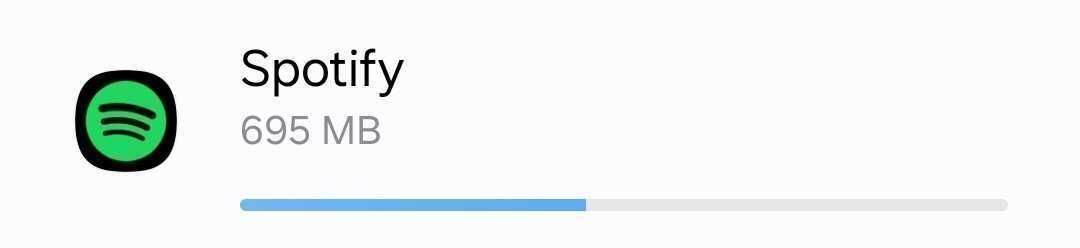
Überprüfen Sie die Datennutzung in Ihren Telefoneinstellungen.
Wenn Sie einen begrenzten Datentarif haben, ist es wichtig, den Datenverbrauch von Spotify im Auge zu behalten. Hier erfahren Sie, wie Sie Ihre Datennutzung für Spotify überprüfen und verwalten können.
Für iOS:
Für Android:
Die Reduzierung des mobilen Datenverbrauchs bei der Nutzung von Spotify kann entscheidend sein, wenn Sie versuchen, Ihr monatliches Datenlimit einzuhalten oder wenn Sie auf Reisen sind. Hier sind einige effektive Möglichkeiten, den Datenverbrauch von Spotify zu verwalten und zu minimieren.
Wie bereits erwähnt, verbrauchen höhere Qualitätseinstellungen mehr Daten. Wenn Sie die Audioqualität verringern, können Sie den Verbrauch senken.
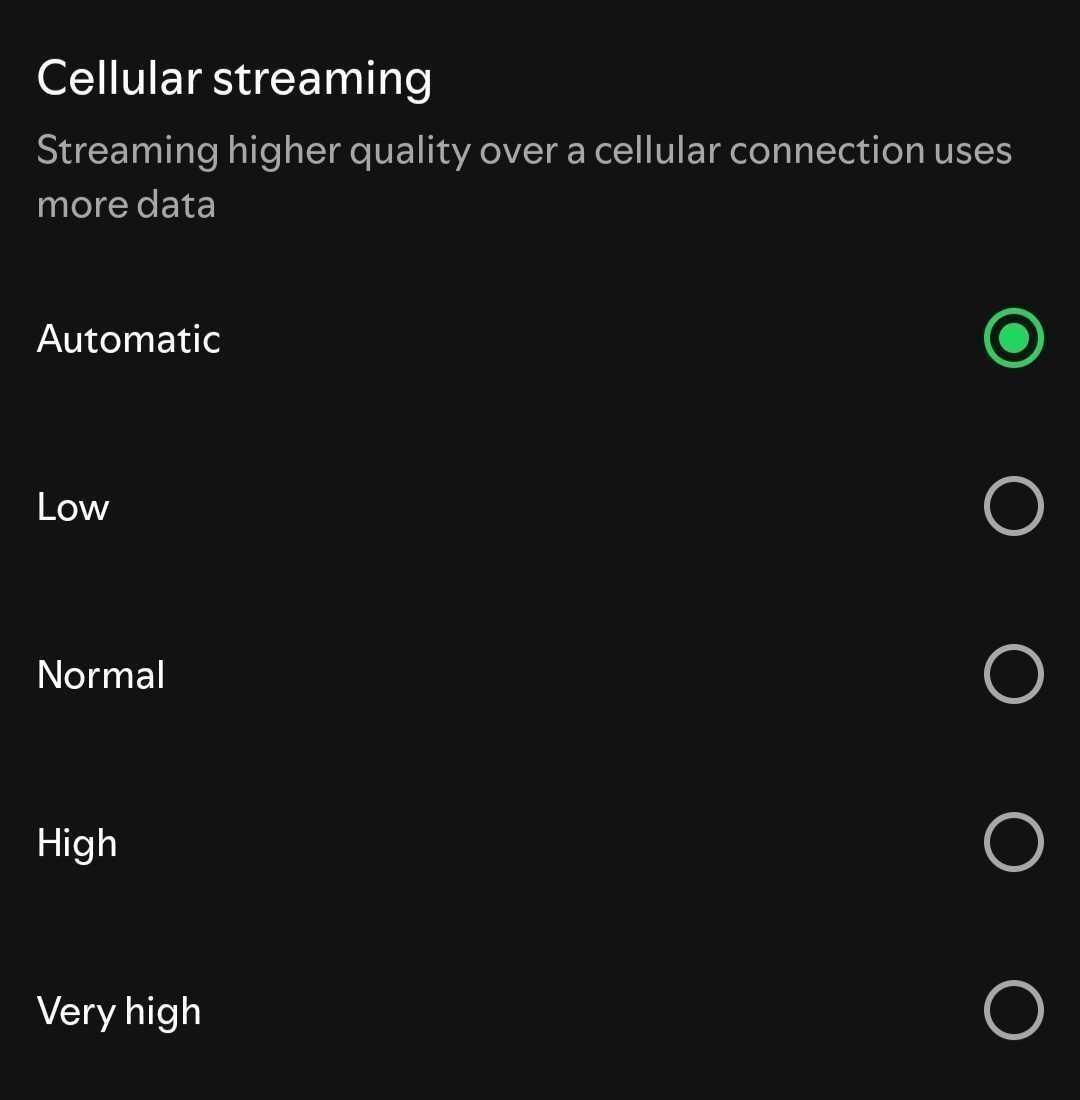
Sie können auch verschiedene Einstellungen für die Streaming-Qualität wählen, wenn Sie über Wi-Fi hören.
.jpg)
Die Automatisch wird die Qualität je nach Stärke der Wi-Fi- oder Datenverbindung höher oder niedriger eingestellt.
Data Saver reduziert den Datenverbrauch der App, indem es die Audioqualität verringert und die Videovorschau sowie das Laden von Bildern einschränkt.
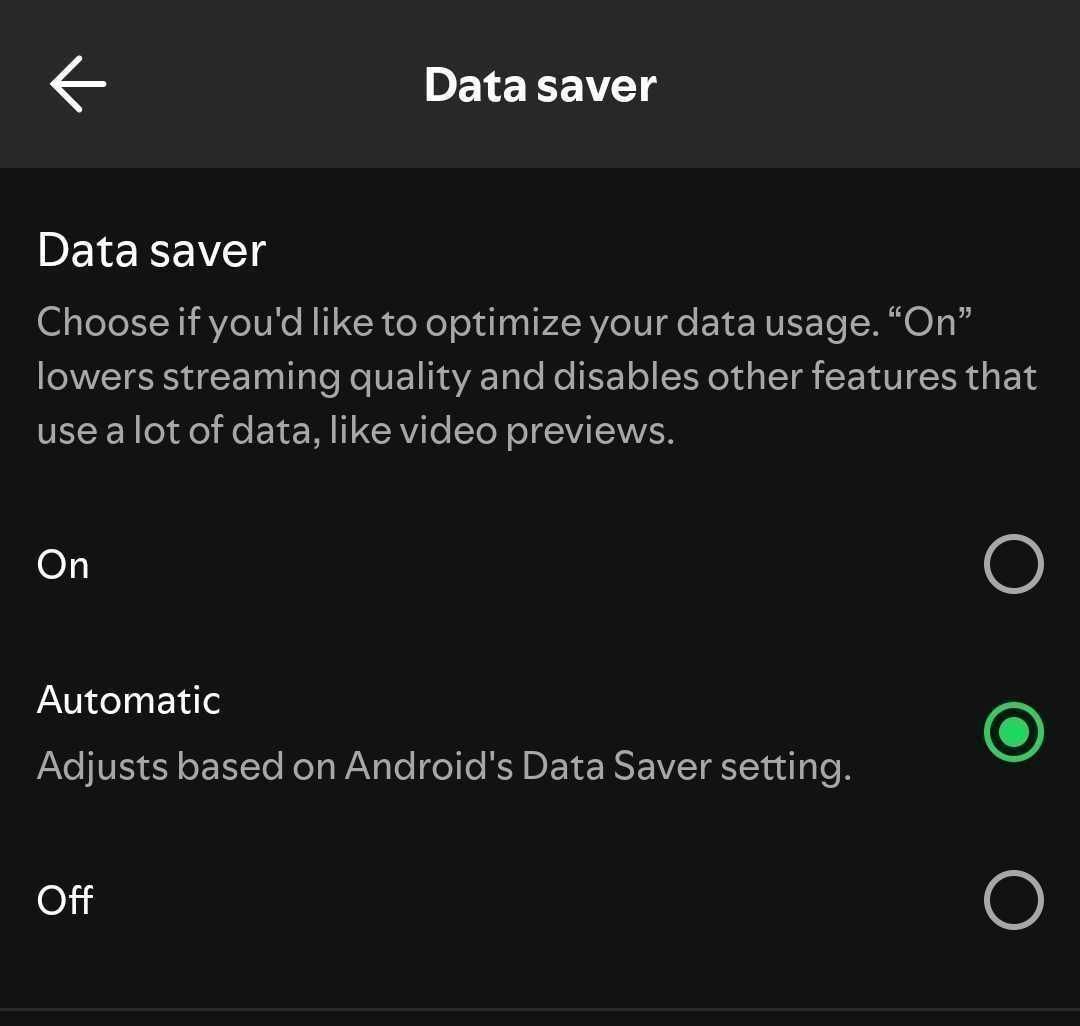
Sie können auch die datensparer modus Ihres Smartphones oder Tablets in Ihren Geräteeinstellungen.
Das Herunterladen ist nur für Spotify Premium-Abonnenten verfügbar. Sie können Ihre Wiedergabelisten und Alben herunterladen bei Verbindung mit Wi-Fi und offline hören und so Daten sparen.
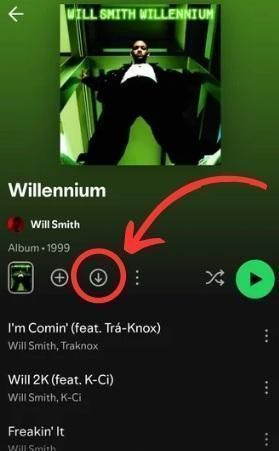
Durch die Deaktivierung von Autoplay wird verhindert, dass Spotify nach dem Ende der ausgewählten Musik automatisch ähnliche Titel abspielt, was erhebliche Datenmengen sparen kann.
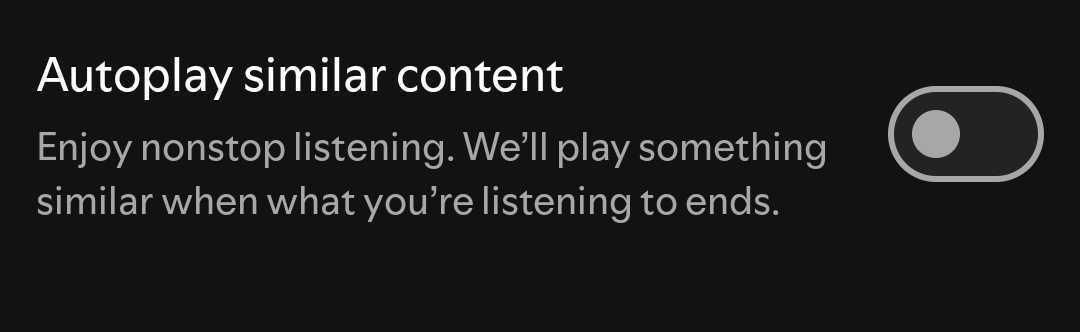
Um Daten-Roaming-Gebühren zu vermeiden, sollten Sie, wann immer möglich, eine Wi-Fi-Verbindung herstellen oder eine eSIM für einen viel günstigeren internationalen Datentarif verwenden.
F1: Wie viele mobile Daten verbraucht Spotify pro Stunde?
A: Das hängt von Ihrer Streaming-Qualität ab. Bei niedriger Qualität verbraucht Spotify etwa 10 MB pro Stunde. Bei sehr hoher Qualität sind es etwa 140 MB pro Stunde. Bei verlustfreier Qualität kann es etwa 1 GB pro Stunde verbrauchen.
F2: Was bedeutet eigentlich "verlustfrei" und warum werden mehr Daten verwendet?
A: Verlustfrei bedeutet, dass die Musik in allen Details wiedergegeben wird. Nichts wird herauskomprimiert. Dadurch werden die Dateien viel größer, weshalb pro Stunde viel mehr mobile Daten verbraucht werden.
F3: Verbraucht das Hören von Podcasts auf Spotify die gleiche Datenmenge wie Musik?
A: Nein. Podcasts werden mit einer niedrigeren Bitrate gestreamt, so dass sie viel weniger Daten verbrauchen. In der Regel nur ein paar MB pro Stunde.
F4: Welche Einstellungen sollte ich verwenden, wenn ich mobile Daten sparen möchte?
A: Stellen Sie die Streaming-Qualität in den Einstellungen auf Niedrig oder Normal. Laden Sie auch Alben oder Wiedergabelisten herunter, während Sie mit dem WLAN verbunden sind, damit Sie unterwegs keine Daten verbrauchen.
F5: Wie kann ich überprüfen, wie viele Daten Spotify auf meinem Telefon verbraucht hat?
A: Auf dem iPhone gehen Sie zu Einstellungen, dann Mobile Daten und scrollen Sie zu Spotify. Unter Android gehen Sie zu Einstellungen, dann Netzwerk und Internet, dann Datennutzung und suchen Sie Spotify in der Liste.
 Wie viele Daten verbrauchen Dating-Apps? Wie man Dating-Apps auf Reisen nutzt
Wie viele Daten verbrauchen Dating-Apps? Wie man Dating-Apps auf Reisen nutztHaben Sie sich jemals Sorgen gemacht, dass Sie Ihren Datentarif aufbrauchen, während Sie nach Ihrem Seelenverwandten swipen?
Mehr lesen Wie viele Daten werden von Google Maps verwendet?
Wie viele Daten werden von Google Maps verwendet?In diesem Artikel erfahren Sie, wie viel Daten die beliebteste Navigations-App (Google Maps) verbraucht und wie Sie die App effizienter nutzen können, um Ihre Daten nicht zu verschwenden.
Mehr lesen Wie viele Daten verwendet Netflix?
Wie viele Daten verwendet Netflix?Wenn Sie Netflix auf Ihrem Handy ohne Wi-Fi-Verbindung streamen möchten, sollten Sie diesen Artikel lesen, um zu erfahren, wie viel Datenvolumen Sie benötigen.
Mehr lesenSpotify überall hören, dank einer Sim Local eSIM
Reiseziel
Shop
Über
Hilfe
Kontakte:
© 2026 Sim Local (IRELAND) Ltd. Alle Rechte vorbehalten.